wps如何在文档中插入田字格 wps如何在文档中插入田字格模板
wps如何在文档中插入田字格,在日常学习和工作中,我们经常会遇到需要使用田字格来书写汉字、练习书法或是整理笔记的情况,而WPS作为一款功能强大且用户友好的办公软件,提供了便捷的操作来插入田字格模板。 首先,打开WPS文档,选择插入菜单,然后在下拉菜单中找到表格选项。在弹出的子菜单中,选择插入表格,即可进入表格插入界面。 接着,在行数和列数中分别输入需要的田字格大小,例如4行4列。点击确定按钮,即可在文档中插入一个四行四列的田字格。 如果需要使用其他类型的田字格模板,可以在插入表格界面的右下角找到更多模板选项,点击后会弹出一个包含多种田字格模板的窗口。在这里可以选择自己喜欢的模板,然后点击确定按钮即可插入到文档中。 通过以上简单的操作,我们可以轻松在WPS文档中插入田字格模板,方便我们进行书写、练习和整理。不仅提高了学习和工作效率,还能让我们的文档更加美观和规范。

。
1、点击插入-形状-矩形,然后点击绘图工具-填充-无(或者白色),轮廓-黑色。
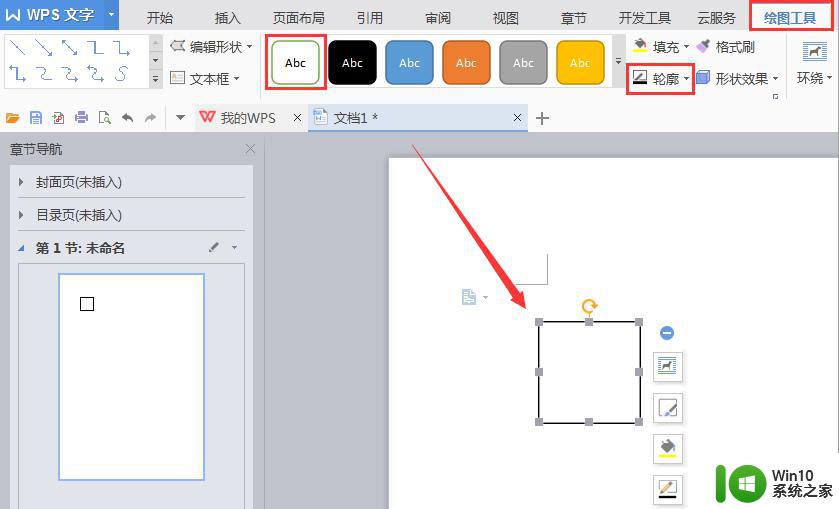
2、点击插入-形状-线条,从矩形的上边框终点到下边框终点插一条直线,左边框到右边框插一条直线,然后选择直线右键-设置对象格式,在右侧设置线条为虚线,颜色为黑色。(效果如图)
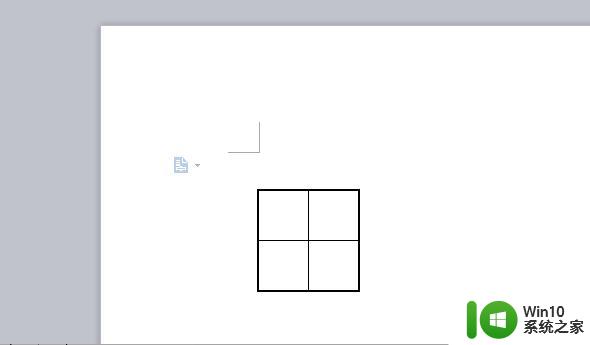
3、按住ctrl键选择线条和矩形,右键-组合即可。
4、右键矩形-添加文字,输入即可
或者,您可以到我们稻壳官网http://www.docer.com,官网,查看是否有您要的效果模板哦!
以上是WPS如何在文档中插入田字格的全部内容,如果您遇到这种情况,可以按照小编的方法解决,希望这能帮助到您。
wps如何在文档中插入田字格 wps如何在文档中插入田字格模板相关教程
- wps在文档中如何插入座标图 wps如何在文档中插入座标图
- wps怎么 插入文字 】 wps怎么在文档中插入文字
- wps怎么插入文字 wps怎么在文档中插入文字
- wps怎样插入隐藏表格 wps怎样在文档中插入隐藏表格
- wps如何批量在单元格中插入指定内容 wps如何批量在单元格中插入固定文字
- wps表格中如何插入一条斜杠并在上下两边插入文字
- wps如何在文档中删除空白格 wps文字处理中如何删除空白格
- wps如何插入页码 wps如何在文档中插入页码
- wps如何插入视频的链接 wps如何在文档中插入视频链接
- wps这一版如何插入相册 wps如何在文档中插入相册
- wps怎样把图片插入文字中 wps如何将图片插入到文字中
- wps如何在图片上加载文字 如何在wps图片中插入文字
- U盘装机提示Error 15:File Not Found怎么解决 U盘装机Error 15怎么解决
- 无线网络手机能连上电脑连不上怎么办 无线网络手机连接电脑失败怎么解决
- 酷我音乐电脑版怎么取消边听歌变缓存 酷我音乐电脑版取消边听歌功能步骤
- 设置电脑ip提示出现了一个意外怎么解决 电脑IP设置出现意外怎么办
电脑教程推荐
- 1 w8系统运行程序提示msg:xxxx.exe–无法找到入口的解决方法 w8系统无法找到入口程序解决方法
- 2 雷电模拟器游戏中心打不开一直加载中怎么解决 雷电模拟器游戏中心无法打开怎么办
- 3 如何使用disk genius调整分区大小c盘 Disk Genius如何调整C盘分区大小
- 4 清除xp系统操作记录保护隐私安全的方法 如何清除Windows XP系统中的操作记录以保护隐私安全
- 5 u盘需要提供管理员权限才能复制到文件夹怎么办 u盘复制文件夹需要管理员权限
- 6 华硕P8H61-M PLUS主板bios设置u盘启动的步骤图解 华硕P8H61-M PLUS主板bios设置u盘启动方法步骤图解
- 7 无法打开这个应用请与你的系统管理员联系怎么办 应用打不开怎么处理
- 8 华擎主板设置bios的方法 华擎主板bios设置教程
- 9 笔记本无法正常启动您的电脑oxc0000001修复方法 笔记本电脑启动错误oxc0000001解决方法
- 10 U盘盘符不显示时打开U盘的技巧 U盘插入电脑后没反应怎么办
win10系统推荐
- 1 番茄家园ghost win10 32位官方最新版下载v2023.12
- 2 萝卜家园ghost win10 32位安装稳定版下载v2023.12
- 3 电脑公司ghost win10 64位专业免激活版v2023.12
- 4 番茄家园ghost win10 32位旗舰破解版v2023.12
- 5 索尼笔记本ghost win10 64位原版正式版v2023.12
- 6 系统之家ghost win10 64位u盘家庭版v2023.12
- 7 电脑公司ghost win10 64位官方破解版v2023.12
- 8 系统之家windows10 64位原版安装版v2023.12
- 9 深度技术ghost win10 64位极速稳定版v2023.12
- 10 雨林木风ghost win10 64位专业旗舰版v2023.12